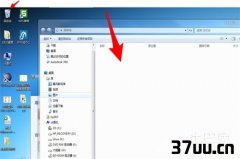U盘做系统步骤图解,u盘安装系统步骤图解
今天为大家介绍的是U盘安装萝卜家园ghostxp步骤,U盘安装萝卜家园ghostxp步骤时下最流行的一种安装方法,但是U盘安装萝卜家园ghostxp步骤有哪些呢?
下面就让win7之家小编为大家介绍U盘安装萝卜家园ghostxp步骤吧。
前期准备:
1、完整的xp系统iso镜像文件。此处小编选用Windows之家的萝卜家园 ghostxp系统 sp3 快速装机版 V8.0这个镜像文件。更多xp系统下载
2、保证系统中有压缩软件,比如winRAR,好压123等。
ghostxpsp3安装步骤:
1.将事先准备好的xp系统iso镜像文件解压,选中→鼠标右键→在右键菜单栏中选择“解压到LBJY_XP_KSZJB_V8.0,如图1红框部分所示:
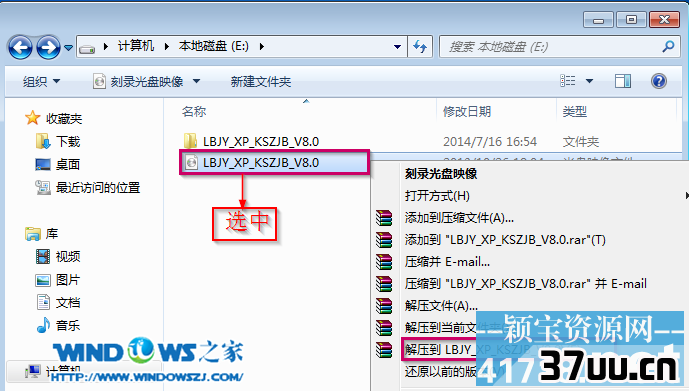
U盘安装萝卜家园ghostxp步骤图1
2.打开解压好的文件,选中里面的AUTORUN.EXE程序文件,双击打开,如图2所示:

U盘安装萝卜家园ghostxp步骤图2
3.在出现的萝卜家园界面中,选择“安装操作系统到C盘”,如图3所示:

U盘安装萝卜家园ghostxp步骤图3
4.在出现的Ghost安装器界面中,选择映像文件的路径,并点击“执行”,如图4所示:

U盘安装萝卜家园ghostxp步骤图4
5.执行后就开始了新萝卜家园 ghost xp sp3 系统的自动安装。(由于安装程序会进行自动安装,因此小编只显示一张图片)如图5所示:
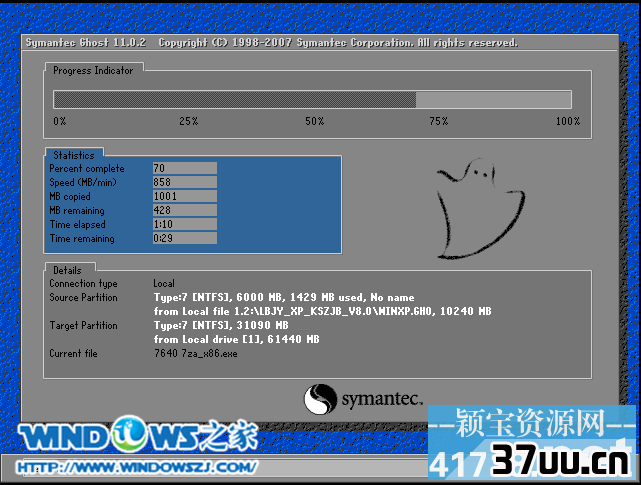
U盘安装萝卜家园ghostxp步骤图5
6.启动重启后,出现如图6所示界面时,则说明新萝卜家园 ghost xp sp3 系统安装完成鸟~

U盘安装萝卜家园ghostxp步骤图6
U盘安装萝卜家园ghostxp步骤分享到这里就结束了,希望大家可以轻松的安装萝卜家园软件,其实关于U盘安装萝卜家园ghostxp步骤还是非常简单的,好了,大家要是还想了解更多的资讯敬请关注windows7之家官网吧。
版权保护: 本文由 阮越彬 原创,转载请保留链接: https://www.37uu.cn/detail/9107.html